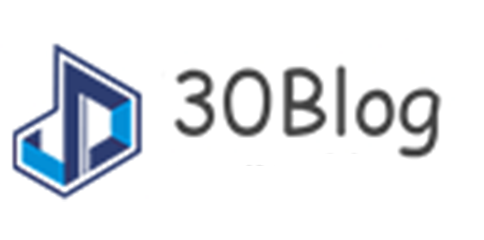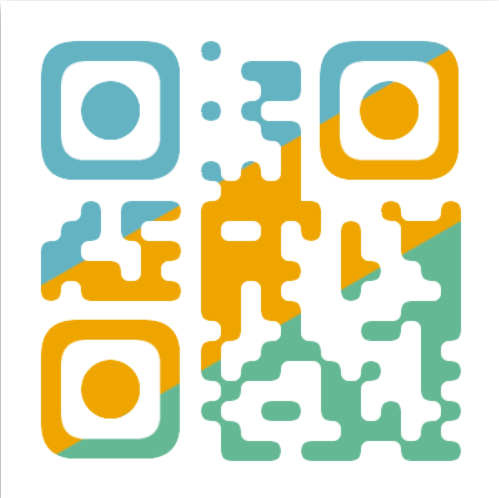cad标注快捷键 cad如何标注坐标
时间:2023-04-21 18:18/span>
作者:tiger
分类:
经验
浏览:5080
评论:0
无论你从事的哪个行业,CAD图纸绘制,如果只有图形,没有标注尺寸,那就只能作为一张效果图观看,无法指导施工,意义并不大。所以要做一张合格的工程图纸,尺寸标注是少不了的,而标注工作量占一半,如果我们能够提高标注效率,那整体效率也就大幅度提升了。
一、标注命令
我们先打开CAD绘图软件,小编这边操作演示用的是迅捷CAD编辑器专业版,有需要的同学可以网上自行下载。
1、线性标注
线性标注的主要作用是对平行或者垂直的线段进行标注,标注后是呈现竖直或者水平向的数据。在下方命令框中输入【DLI】,然后选中需要标注的线段,就可以看到显示标注数据了。
2、直径标注
这个一看就是针对圆形做的标注了,如果想要知道圆的直径,我们只要在命令框输入【DDI】,然后选中圆,就可以标注直径大小了。
3、角度标注
角度标注怎么做,输入命令【DAN】,然后选中构成角度的两条线,就可以看到标注的角度数据,选择放置位置就ok了。
二、快速标注
1、坐标标注
坐标标注应该是最常用到的标注方法了,CAD工具栏中就有标注功能,不过比较麻烦的是,它没有办法同时标注X坐标和Y坐标,所以每次都要操作两次,比较不方便。
2、插件标注
所以还是需要辅助工具的,有了插件效率就提升了,网上下载ZBBZ插件,打开CAD软件,加载应用程序,然后找到插件,加载完我们只要在需要标注数据的时候,在命令框输入【ZBBZ】就可以快速标注了,没试过的快去试试!
学会了这些快捷标记方法,再也不用被别人抱怨看不懂图纸了?编辑CAD大家可以试试使用迅捷CAD编辑器哦!